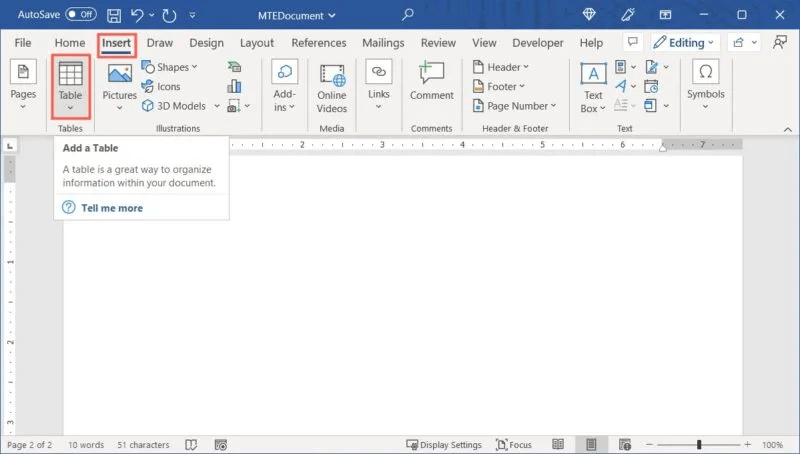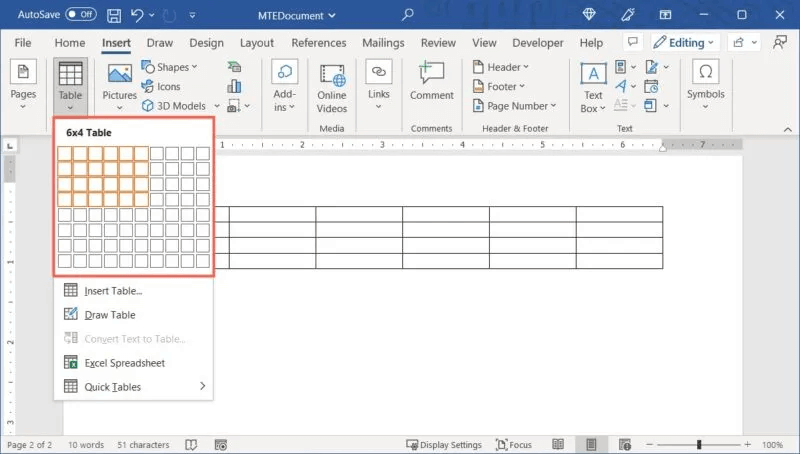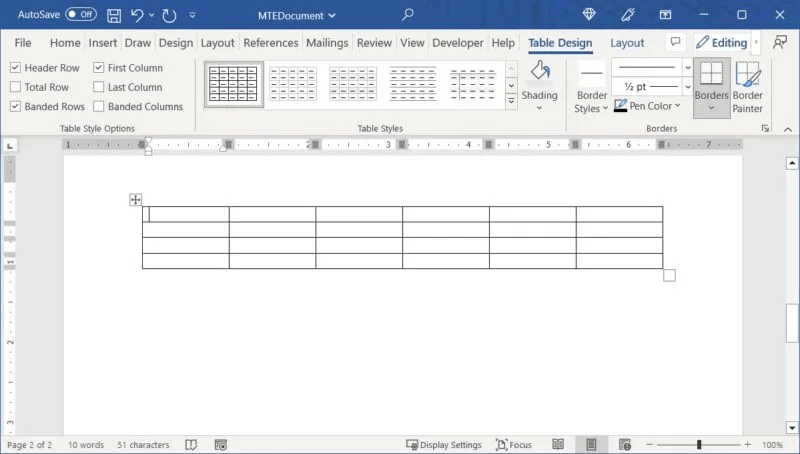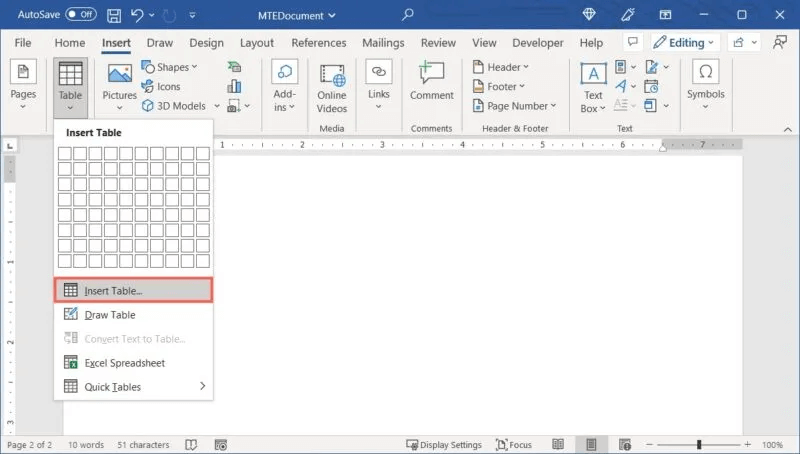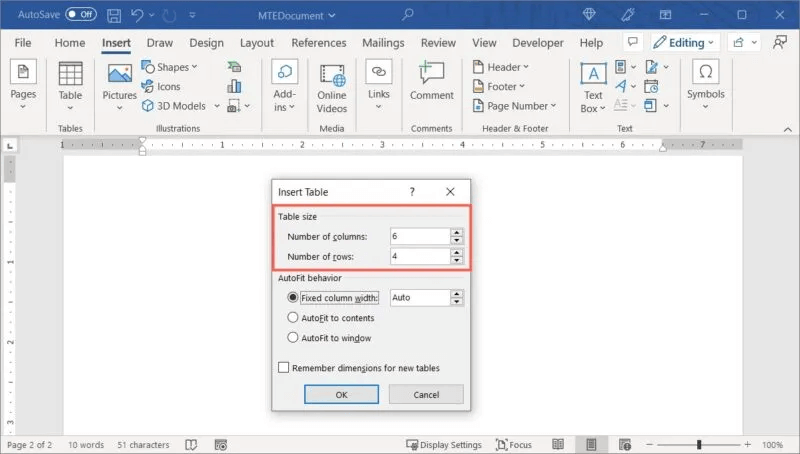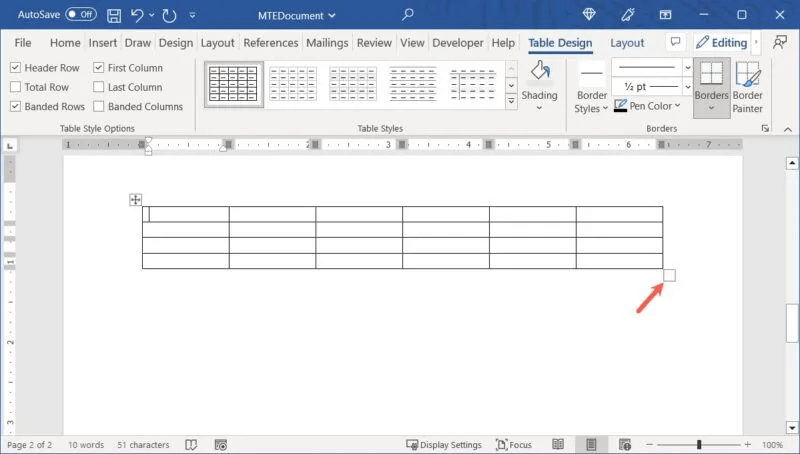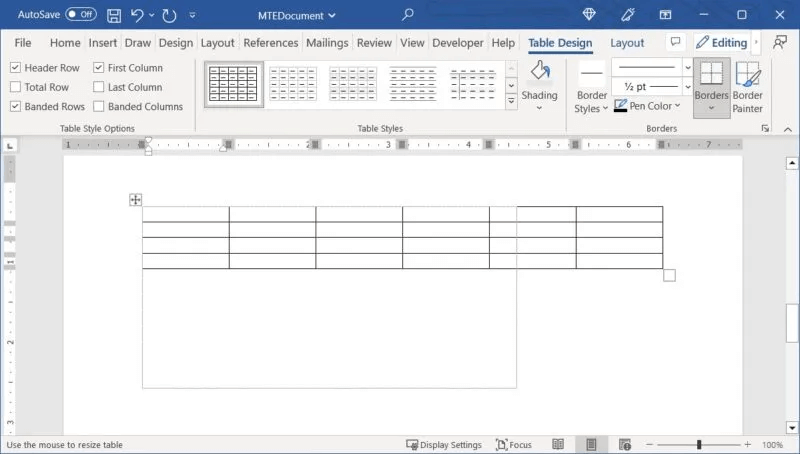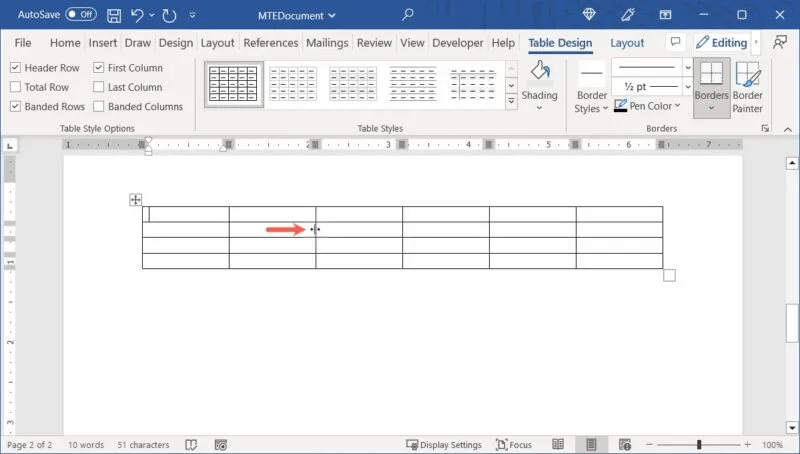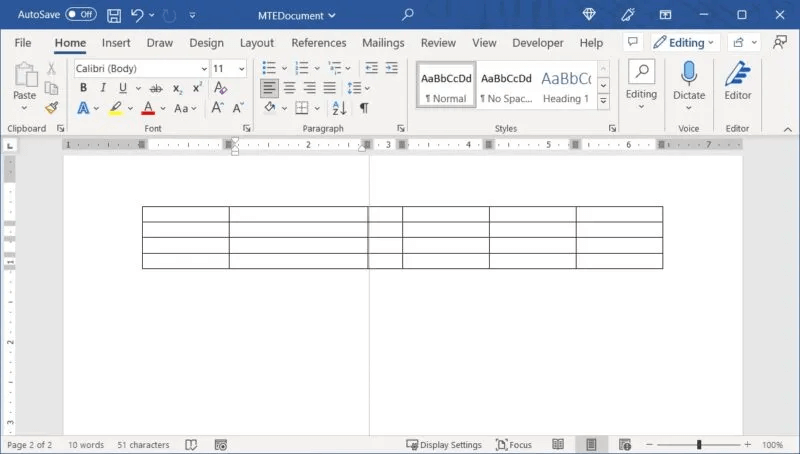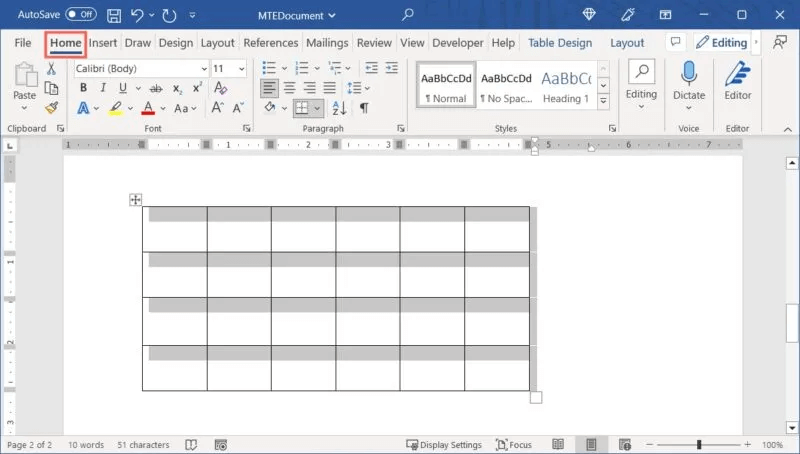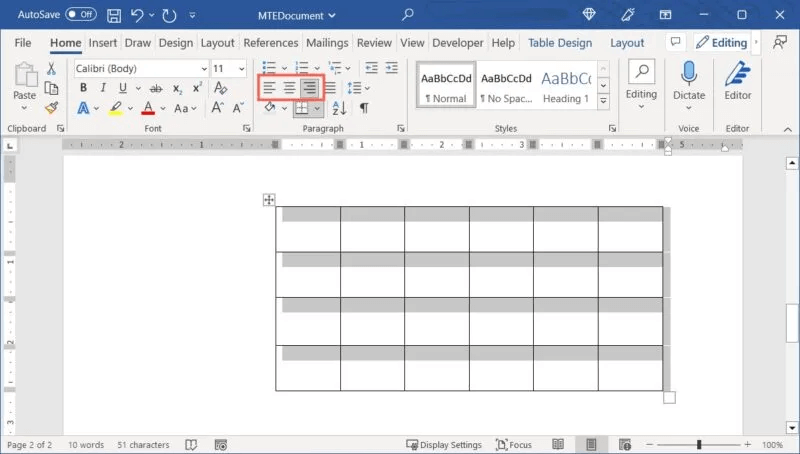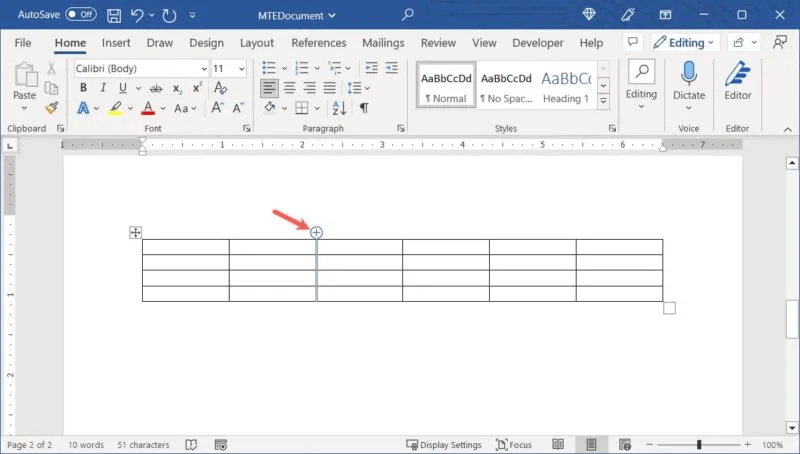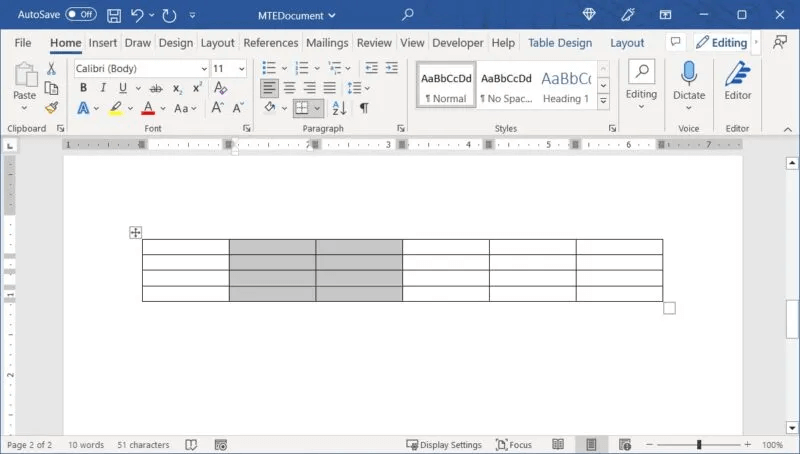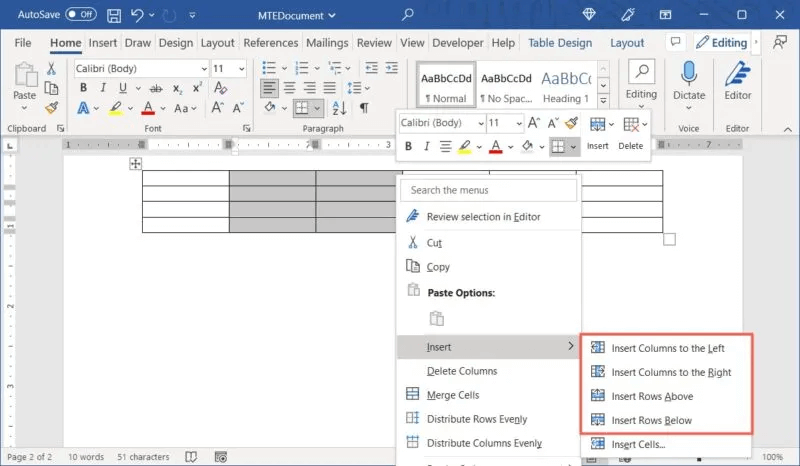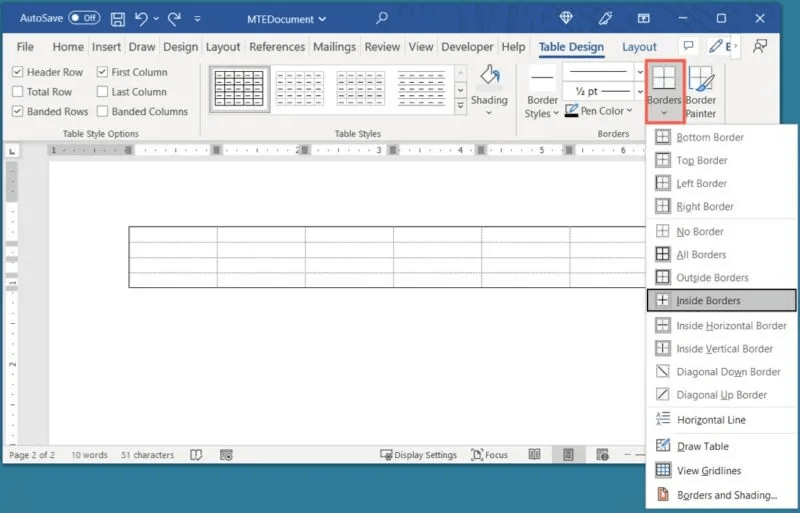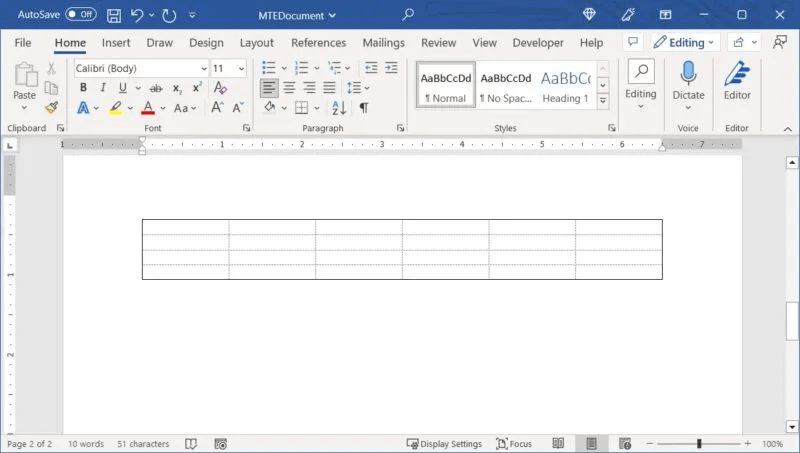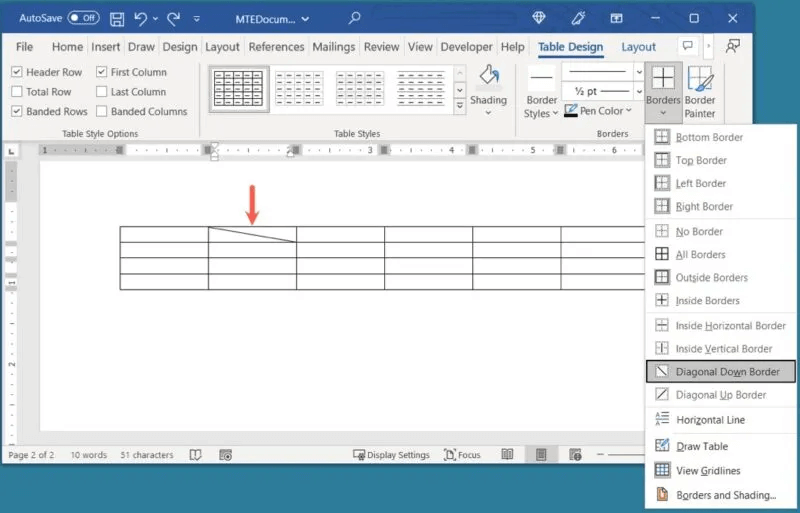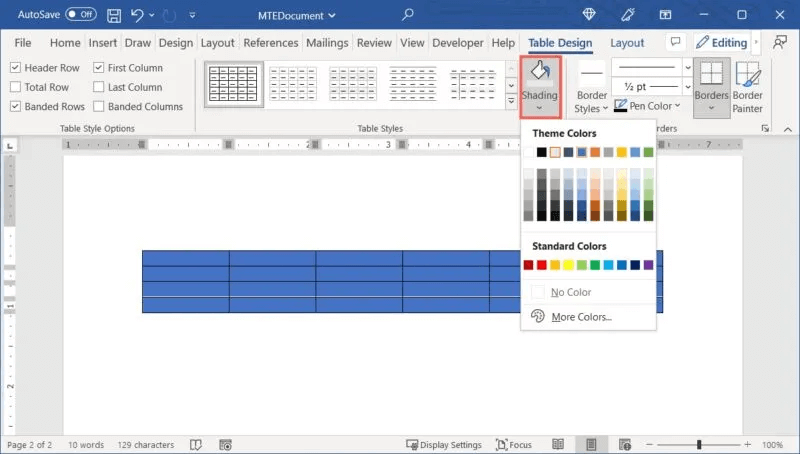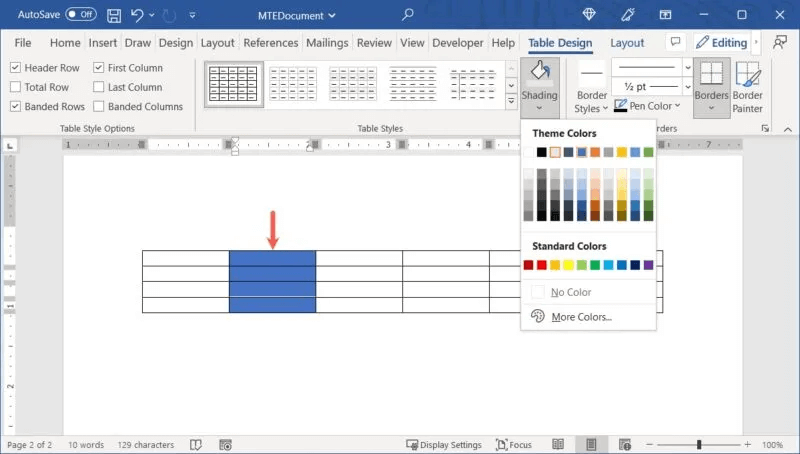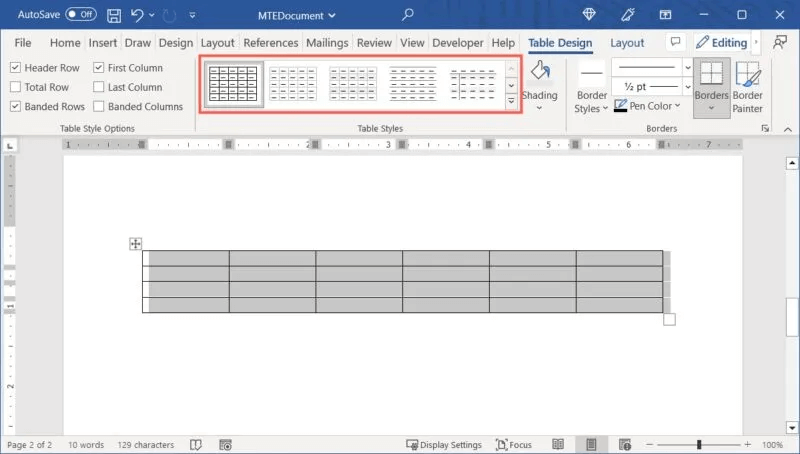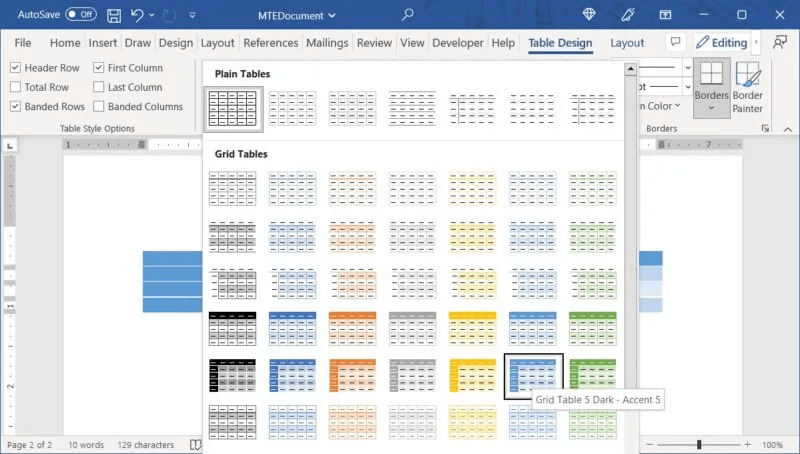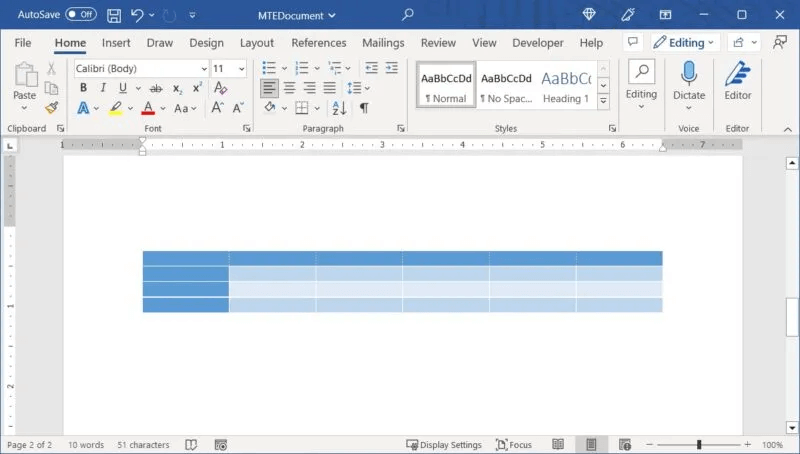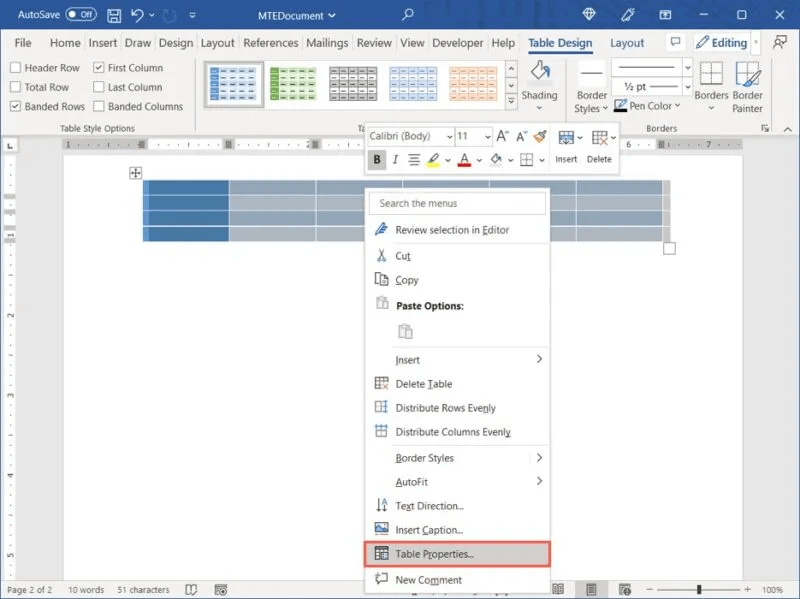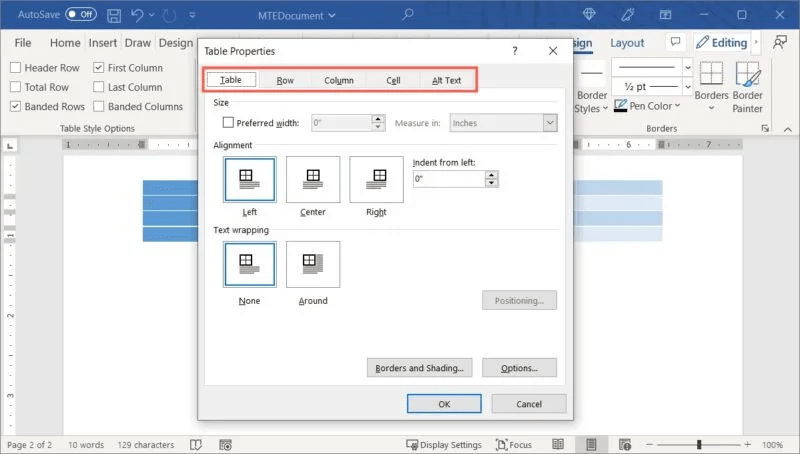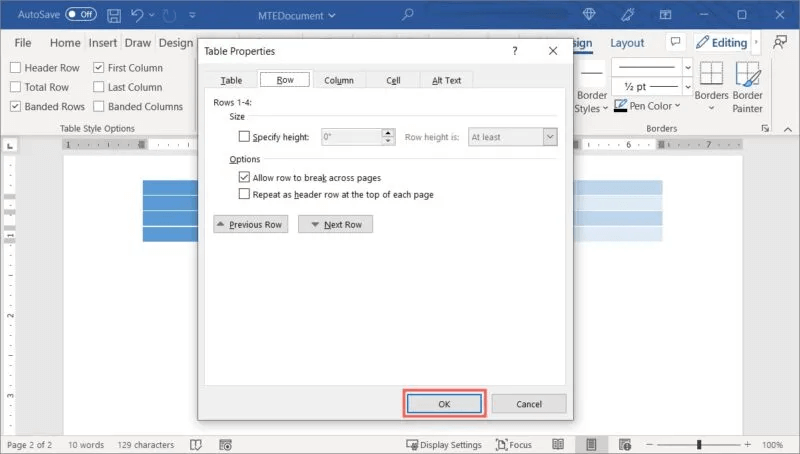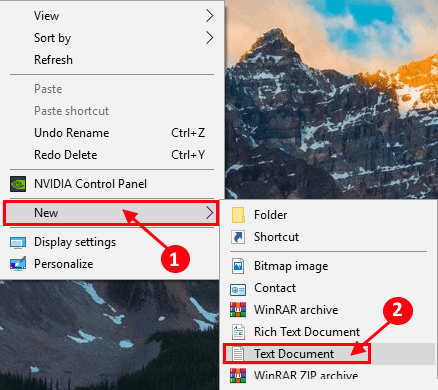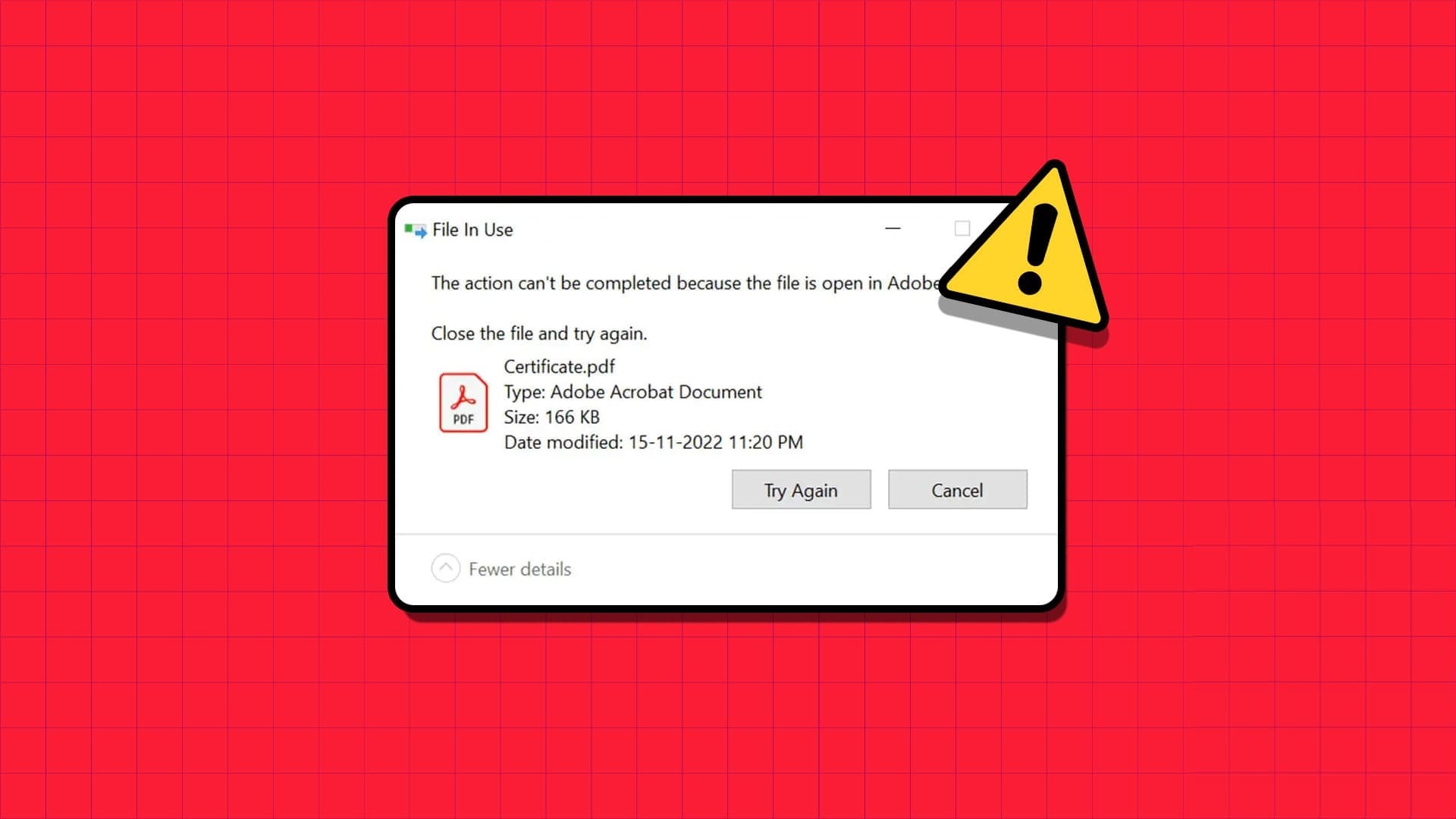Bir Word belgesinde verileri veya ayrıntıları temiz ve net bir şekilde düzenlemek istediğinizde tablolar idealdir. İstediğiniz kadar sütun ve satır içeren bir tablo ekleyebilir, kenarlıklar, gölgeleme, şeritli satırlar ekleyebilir ve hatta çekici bir stil uygulayabilirsiniz. Tabloları kullanma konusunda yeniyseniz, Microsoft Word Bu öğretici, Microsoft Word'de tabloları nasıl oluşturacağınızı ve özelleştireceğinizi gösterecektir.
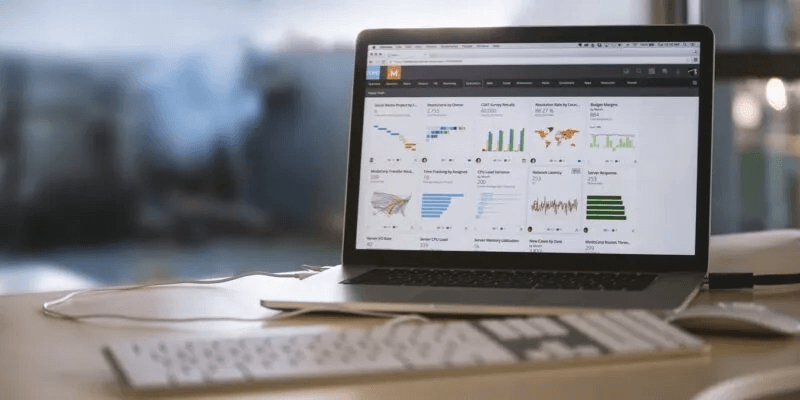
Word'de bir tablo nasıl eklenir
Microsoft, Word belgenize tablo eklemeyi çok kolaylaştırır. Bir ekleme yapmanın iki yolu aşağıda gösterilmiştir.
Izgara ile tabloya girin
Tablo eklemenin en basit yolu için sütun ve satır sayısını belirtin.
- İmlecinizi tabloyu istediğiniz yere getirin ve sekmeye gidin "Sokmak". Açılır oku seçin "Tablo" bandın tablolar bölümünde.
- İmleci, açılır listenin üstündeki ve altındaki ızgara boyunca sürükleyin. Sürüklerken tablo için sütun ve satır sayısını ve tablo önizlemesini görürsünüz.
- İstediğiniz ölçüleri gördüğünüzde tıklayın. Programınız belgenizde görünecektir.
Bir program girin ve Ayarları ayarlayın
Bazı tablo ayarlarını önceden halletmek istiyorsanız, seçeneği kullanın. "Tablo ekle".
- İmlecinizi tabloyu istediğiniz yere getirin ve sekmeye gidin "Sokmak" , ve açılır oku seçin "Takvim".
- set "tablo ekle" açılır menüde.
- Açılır kutunun üst kısmında, istediğiniz sütun ve satır sayısını girin.
- Tabloya Otomatik Sığdır ayarını seçin.
- Sütun genişliğini ayarla: Seçmek "otomatik" varsayılan boyutlar için veya belirli bir sütun boyutu girin.
- Otomatik Sığdırma İçeriği: İçindeki verilere göre tablo görünümünü yeniden boyutlandırın.
- Otomatik sığdırma penceresi: Tabloyu Word penceresinin boyutuna göre yeniden boyutlandırın.
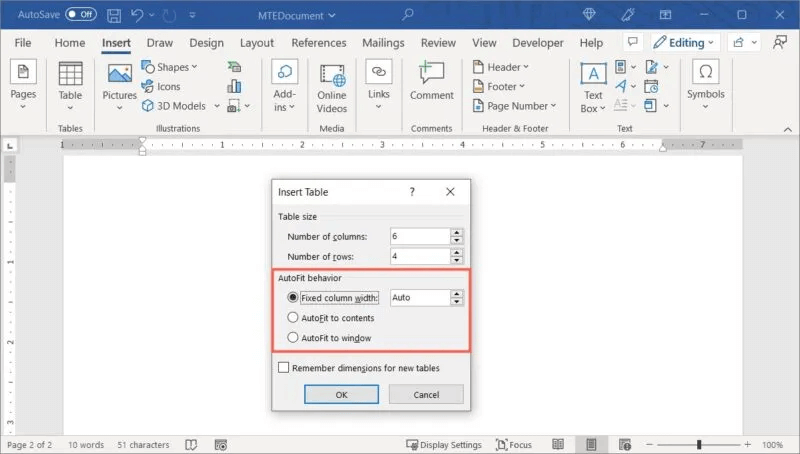
5. Oluşturduğunuz yeni tabloların aynı Ayarlara bağlı kalmasını istiyorsanız, aşağıdaki kutuyu işaretleyin. Yeni tabloların boyutlarını hatırlayın..
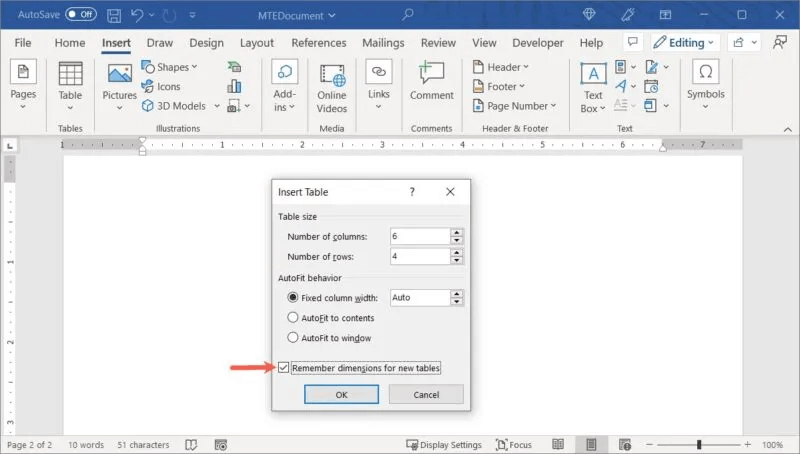
6. Bittiğinde tıklayın "TAMAM MI" Word'de programınızı oluşturmak için.
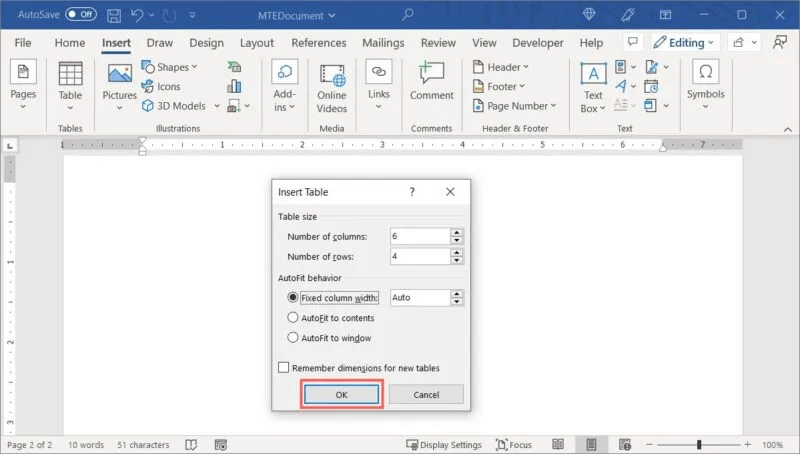
Word'de bir tablo nasıl yeniden boyutlandırılır
Tabloyu Word'e ekledikten sonra el ile yeniden boyutlandırmak isteyebilirsiniz. Ya tüm tablonun boyutunu ya da sadece sütunları ve satırları ayarlarsınız.
Tabloyu yeniden boyutlandırma
Tüm tabloyu büyütmek veya küçültmek için sadece sürükleyin.
- Tabloyu seçin ve sağ alt köşede görünen kutuyu basılı tutun.
- Tablo boyutunu ayarlamak için kutuyu içeri, dışarı, yukarı veya aşağı sürükleyin.
Bir sütunu veya satırı yeniden boyutlandırma
Yalnızca bir sütunun veya satırın boyutunu ayarlamak istiyorsanız, bu kadar kolaydır.
- Bir sütun veya satır sınırının üzerine gelin ve iki taraflı bir ok görünür. Oklar, sütunlar için sola ve sağa, satırlar için yukarıya ve aşağıya bakar.
- Oku gördüğünüzde tıklayın ve sürükleyin. Bir sütunu yeniden boyutlandırmak için sola veya sağa, bir satırı yeniden boyutlandırmak için yukarı veya aşağı kaydırın.
Word'de bir tablo nasıl hizalanır
Tabloyu sayfanın genişliğini aşmayacak şekilde yeniden boyutlandırdıysanız, tabloyu belgenin soluna, ortasına veya sağına hizalamak isteyebilirsiniz.
- Tabloyu seçin ve sekmeye gidin "Ana sayfa".
- Tablonuzu sayfaya yerleştirmek için şeridin Paragraf bölümündeki Sola Hizala, Ortala veya Sağa Hizala düğmelerini kullanın.
Sütunlar veya satırlar nasıl eklenir veya kaldırılır
Boyutları için bir planı olan bir tablo eklersiniz ve sonra çok fazla veya çok az sütun veya satırınız olduğunu fark edersiniz. Sütunlar ve satırlar bir çırpıda eklenebilir.
Sütun veya satır ekleyin
- Tek bir sütun veya satır eklemek için imleci tablonun üstüne (sütun) veya soluna (satır) getirin. Artı işareti göründüğünde üzerine tıklayın.
- Birden çok sütun veya satır eklemek için, mevcut olanla aynı sayıda sütun veya satır seçin. Örneğin, iki sütun eklemek istiyorsanız, imleci üzerlerinde veya üzerinde sürükleyerek mevcut iki sütunu seçin.
- Sağ tıklayın ve gidin "Sokmak" listede ve sütunlar için sola veya sağa veya satırların üstüne veya altına eklemeyi seçin.
Sütunları veya satırları kaldırın
Bir sütunu veya satırı kaldırmak için onu seçin. Birden fazla için, aralarından sürükleyerek birden çok sütun veya satır seçin. Sağ tıklayın ve seçin "Sütunları Sil" أو "satırları sil".
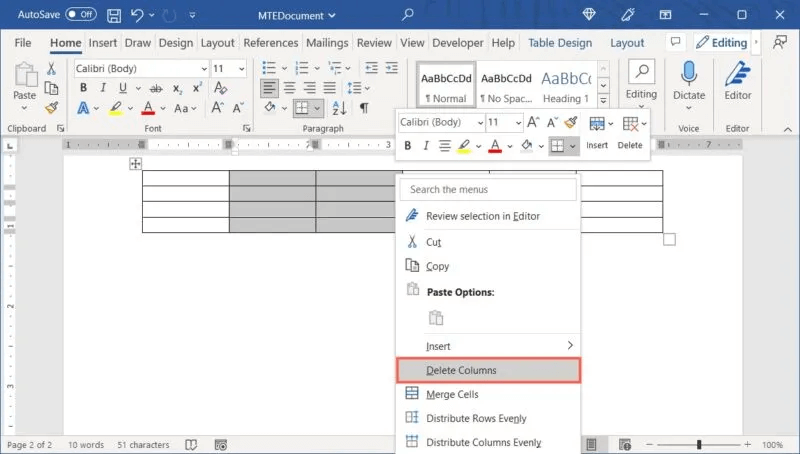
Tabloya kenarlık veya gölgelendirme nasıl eklenir?
Tablo eklendikten, hizalandıktan ve istediğiniz gibi boyutlandırıldıktan sonra, tabloya bir kenarlık veya gölgeleme ekleyerek biraz çekidüzen vermek isteyebilirsiniz.
Tabloyu seçin ve sekmeye gidin Masa tasarımı.
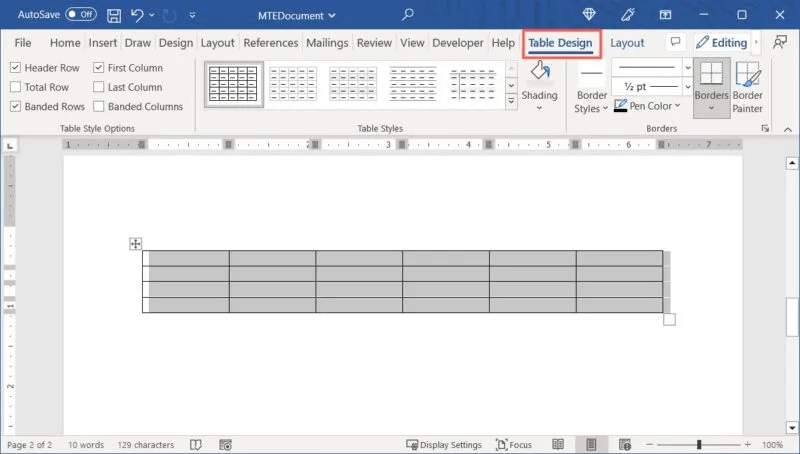
sınır ekle
- Açılır menüyü kullanın "sınır" İstediğiniz kenarlık türünü seçmek için Örneğin, her hücrenin çevresine, tablonun hemen dışına veya dikey olarak tablonun içine bir kenarlık ekleyebilirsiniz. İmlecinizi seçeneklerin üzerine getirdiğinizde, tablonun kendisinde bir ön izleme göreceksiniz.
- Kullanmak istediğiniz kenarlığı uygulamak için tıklayın.
- Belirli bir hücrenin, sütunun veya satırın çevresine kenarlık koymayı tercih ederseniz, önce onu seçin, ardından bir menü açın "sınır" ve bir desen seçin.
gölgeleme uygulaması
- Tablodaki hücreleri belirli bir renkle gölgelendirmek için açılır listeyi kullanın "gölgelendirme" istediğiniz rengi seçmek için.
- Bir hücreyi, sütunu veya satırı gölgelendirmeyi tercih ederseniz, önce onu seçin, ardından bir menü kullanın "gölgelendirme" bir renk seçmek için
Bir tabloya stil nasıl uygulanır?
Kenarlıklara ve gölgelemeye alternatif olarak, Word'ün önceden ayarlanmış tablo stillerinden birini seçin. Bunlar, çok az bir çabayla ayırt edici renkler ve kenarlıklar eklemenizi sağlar.
- Tabloyu seçin ve sekmeye gidin "masa tasarımı". Bir kutuda yukarı ve aşağı okları kullanın "Tablo Stilleri" seçenekleri görüntülemek için veya hepsini görmek için sağ alttaki daha oku.
- Masanızda önizlemesini görmek için imlecinizi bir seçeneğin üzerine getirin.
- İstediğiniz stili seçmek için tıklayın
Başlık, toplam veya aralık satırlarını dahil edin veya kaldırın
Tablonuza önceden hazırlanmış bir desen uygularsanız, bunu tercihinize göre değiştirebilirsiniz. Bir başlık satırını, toplam satırını, ilk veya son sütunu veya aralıkları olan satırları ve sütunları dahil edebilir veya kaldırabilirsiniz.
Tablonuzu seçin ve sekmeye geri dönün "masa tasarımı". Bir bölümdeki ilgili kutuları işaretleyin veya işaretlerini kaldırın Tablo stili seçeneklerikasetten.
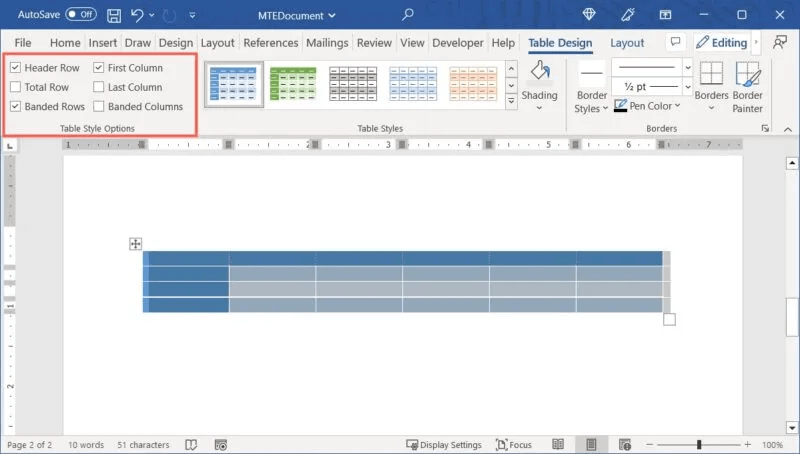
Örneğin, koyu gölgeli başlık satırına sahip bir tablo stili seçerseniz, bir kutunun işaretini kaldırabilirsiniz. "kafa sırası" bu formatı kaldırmak için
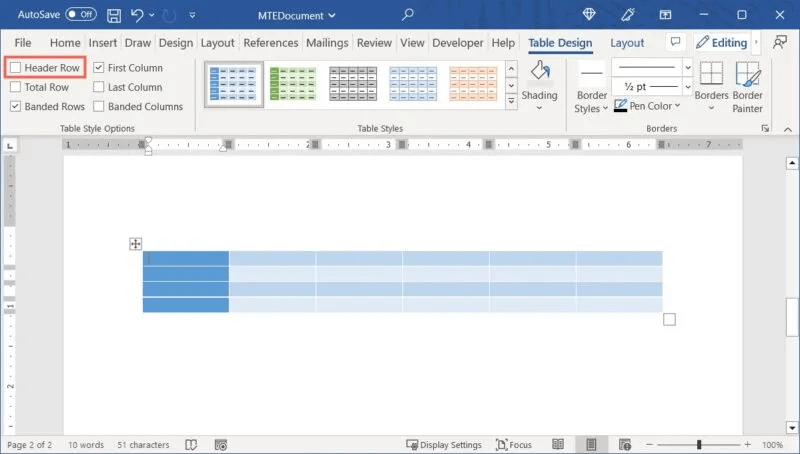
Word'de bir tablo nasıl silinir
Artık ihtiyacınız olmayan bir tablo eklerseniz, onu belgeden kolayca kaldırabilirsiniz. Bunun tabloyu ve tablo içeriğini kaldırdığını unutmayın.
Tabloyu seçin, sağ tıklayın ve seçin "tabloyu sil". Bu eylemi onaylamanız istenmeyeceğinden, devam etmeden önce programı kaldırmak istediğinizden emin olun.
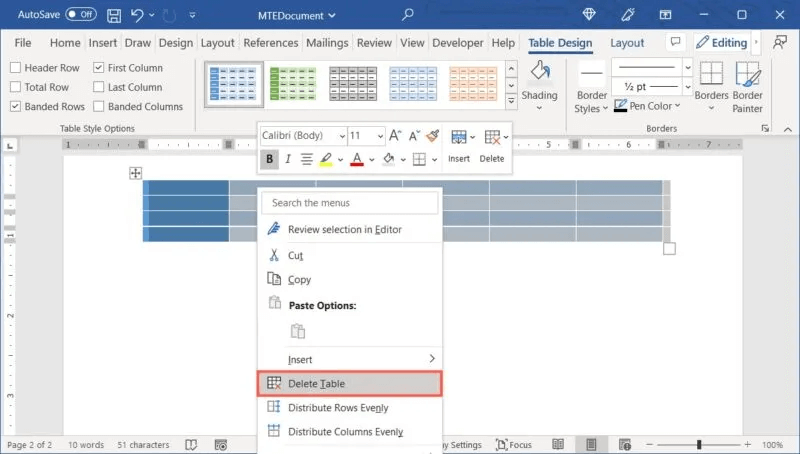
Ek tablo özellikleri
Word'de yukarıda belirtilen özelleştirme ve biçimlendirme seçeneklerinin yanı sıra, satırlar için belirli bir yükseklik veya hücre içerikleri için farklı bir hizalama da ayarlayabilirsiniz.
- Tabloyu seçin, sağ tıklayın ve seçin Tablo özellikleri Listede.
- Tablo Özellikleri kutusunu görüntülerken boyutu, metin kaydırmayı, hizalamayı ve alternatif metni ayarlamak için sekmeleri kullanın.
- tık "TAMAM MI" Ayarları programınıza uygulamak için.
Ayrıca tabloyu seçebileceğinizi ve sekmede ek biçimlendirme seçeneklerini gözden geçirebileceğinizi unutmayın. Masa tasarımı.
İpucu: Yapabilirsin Tablonuzu Word'den PowerPoint'e kopyalayın.
Sık sorulan sorular
S1: Word'de tablo oluşturmak için mevcut metni kullanabilir miyim?
Cevap: Belgenizdeki metni kesmek veya kopyalayıp yeni bir tabloya yapıştırmak yerine, onu dönüştürebilirsiniz.
Metni seçin ve sekmeye gidin "Sokmak" , ve açılır listeyi açın "Tablo" Sonra seçin Metni tabloya dönüştürme. Tablonuz için sütun ve satır sayısını seçin. Yine de tablo içindeki içeriklerin konumunu ayarlamanız gerekebileceğini unutmayın.
S2: Microsoft Word'de kendi tablomu çizebilir miyim?
Cevap: Word, tablonuzu sıfırdan çizme avantajını size sunar.
Sekmeye git "Sokmak" Ve seçin "tablo çiz" açılır menüde "Takvim". Kalem simgesine dönüşen imlecinizi kullanarak tablonun dışını ve içindeki sütunları ve satırları çizin.
S3: Word'de içindekiler tablosunu nasıl oluştururum?
Cevap: Sekmedeki Başlık 1 ve Başlık 2 stilleriyle belgenizin ana bölümlerini biçimlendirin "Ana sayfa". Sekmeye git "inceleyen" Açılır menüden bir stil seçin "İçindekiler". Süreçle ilgili tüm ayrıntılar için şu adresteki kılavuzumuza bakın: Word'de içindekiler tablosu oluşturma.